[QGIS 분석] 연속지적도 변환하는 방법, 지번넣기(shp → dxf, dwg)
QGIS를 이용하여 연속지적도 변환하는 방법(shp → dxf, dwg)
안녕하세요 만렙 부캐입니다. QGIS를 이용한 여러 분석 중 오늘은 연속지적도를 변환하는 방법에 대하여 포스팅하도록 하겠습니다. 국가 공간정보 포털에서 제공하는 무료 오픈소스인 연속지적도는 shp파일 형태로 제공되게 됩니다. shp파일 형태로 QGIS에서 바로 작업을 해도 되지만 일반적으로 dxf파일이나 dwg 파일로 변환을 시켜 작업을 하게 되는데요. 그럼 QGIS를 이용하여 shp파일을 dxf, dwg로 변환하는 방법에 대하여 알아보도록 하겠습니다. 연속지적도를 다운을 받는 방법과 좌표 지정에 대하여 궁금하신 분들은 이전 포스팅을 참고하여 주시면 감사하겠습니다. 아래에 링크를 남겨두도록 하겠습니다.
1. QGIS 다운로드 설치 및 연속지적도 다운로드 방법(국가 공간정보 포털)
연속지적도 불러오기
가장 먼저 해야 할 일은 국가 공간정보 포털에서 다운로드한 연속지적도를 QGIS로 불러오는 일입니다. 위의 포스팅을 참고하셨으면 불러오는 법을 아시겠지만 복습하는 차원에서 다시 한번 차근차근 진행해보도록 하겠습니다. shp파일을 드래그하여 레이어 창에 옮겨서 자료를 열어줍니다.
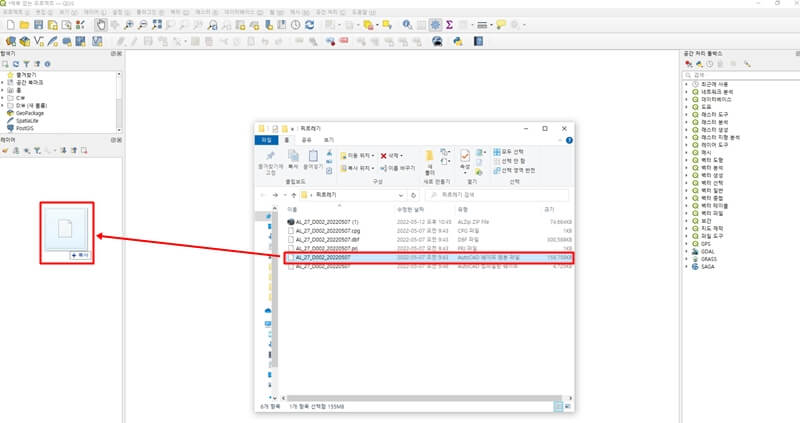
연속지적도가 잘 열린 것을 확인할 수 있습니다. 여기서 꿀팁을 하나 드리면 이전 포스팅에서 연속지적도를 다운로드할 때 2가지 방법이 있다고 말씀드렸는데요. 오픈마켓을 이용하여 연속지적도를 다운로드하는 경우 좌표계 정보를 나타내는 prj파일이 포함되어 있지 않지만, 국가 중점개방 데이터에서 다운로드한 지적도에는 좌표계 정보가 기본적으로 세팅돼있는 것을 볼 수 있습니다. 쉽게 말씀드리면, 이미 지적도를 불러올 때부터 좌표값을 가지고 있기 때문에 별도의 좌표 지정 단계를 생략할 수 있습니다.

법·정·동 단위로 구분
국가 중점개방 데이터에서는 지적도를 시·도 단위로 제공하고 있습니다. QGIS는 변환하고자 하는 지번의 개수가 너무 많을 경우 변환시간도 오래 걸리며, 변환할 때 오류가 발생하게 됩니다. 그렇기 때문에 적절한 단위로 구분한 뒤 추출하게 되면 오류를 줄일 수 있습니다. 일반적으로 법·정·동 단위로 구분을 하면 오류가 거의 생기지 않으니 참고하시기 바랍니다.
(1) 행정구역 코드 확인(행정 표준코드 관리시스템)
행정구역 코드는 다른 여러 곳에서도 확인할 수 있지만, 행정안전부에서 관리하는 행정 표준코드 관리시스템에서 자료를 받는 것을 추천드립니다. 검색 포털에 검색을 해도 바로 나오지만 편의 상 링크를 남겨드리도록 하겠습니다.
① 자주 이용하는 코드에서 법정동을 클릭하여 줍니다.
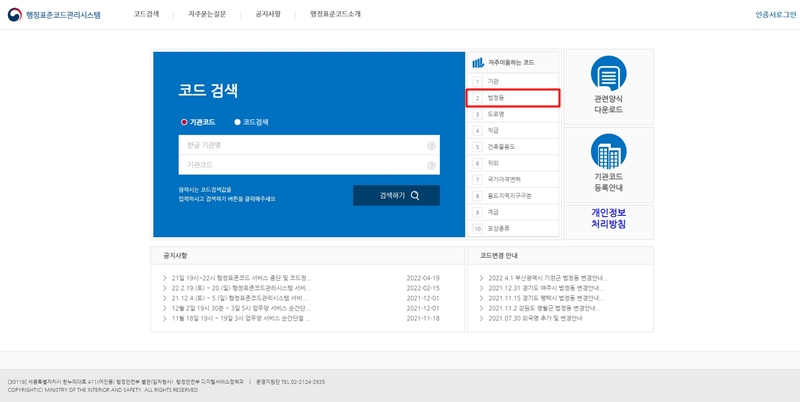
② 법정동 코드 전체 자료를 다운로드하여 열어줍니다. 별도의 로그인 절차 없이 다운로드가 가능하니 그림과 같이 다운로드를 선택해 줍니다.
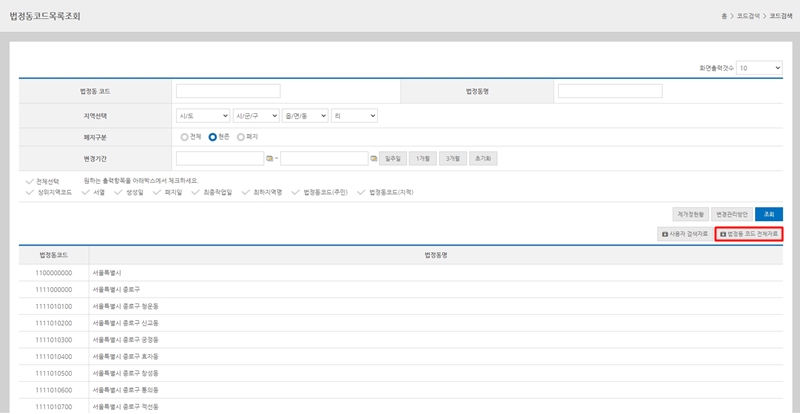
③ 다운로드하게 되면 텍스트 파일이 나타나는데, 편의를 위하여 엑셀로 열어서 원하는 법정동 코드를 확인합니다. 팁을 하나 드리자면 엑셀의 필터 기능을 사용하면 손쉽게 원하는 법정동 코드를 확인할 수 있습니다. 엑셀 프로그램이 없으신 분들은 메모장이나 텍스트 파일을 열어 법정동 코드를 확인하셔도 무방하니 참고하시기 바랍니다.
(2) 법·정·동 구분하기
① QGIS로 돌아와 속성 테이블을 열어줍니다.
② 속성 테이블 상단에 표현식을 이용해서 객체 선택을 클릭해줍니다.
③ 객체 선택창에서 A2='2723010600'와 같은 수식을 입력해줍니다. 숫자의 경우 이전 단계에서 확인한 법정동 코드 10자리를 넣어주시면 됩니다.
④ 객체 선택이 완료되었으면 그대로 닫기를 누르고 속성 테이블도 닫기를 눌러주면 됩니다. QGIS화면에서 우리가 원하는 법정동이 노란색으로 선택된 것을 볼 수 있습니다.
⑤ 레이어 우클릭 후 선택한 객체를 다른 이름으로 저장하여 추출한 새 레이어를 가지고 작업을 진행하시면 됩니다.
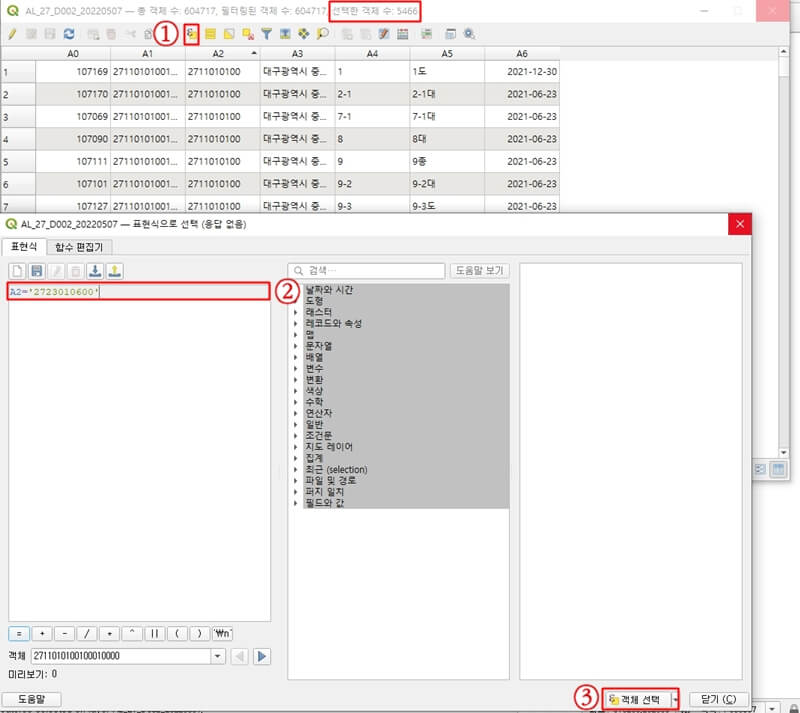
지적 크기에 맞게 지번 넣기
(1) 심볼 설정
① 레이어 창에서 마우스 우클릭 후 속성에서 심볼을 열어줍니다.
② 단순 채우기를 단순 라인으로 변경하여줍니다.
③ 획 너비(stroke)는 가는 선으로, 오프셋(선 굵기)은 0으로 선택해줍니다.
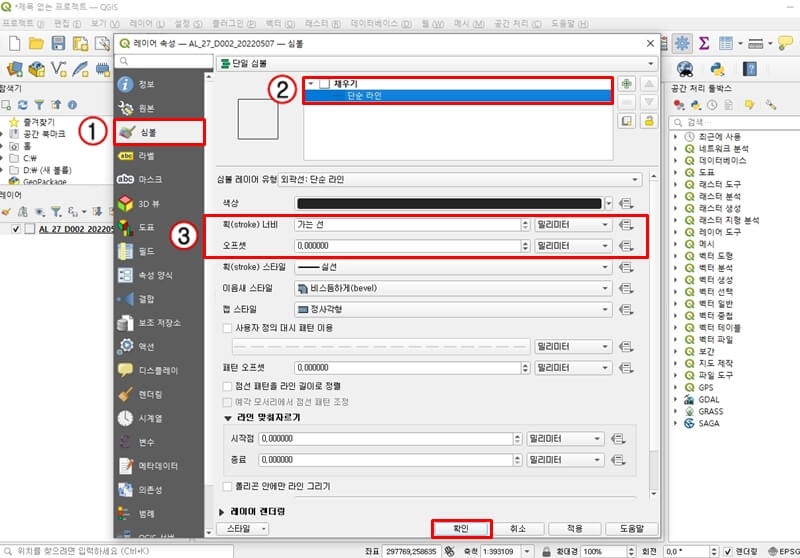
(2) 라벨 설정
① 속성 탭 중 라벨을 선택해줍니다.
② 라벨 없음을 단일 라벨로 변경해줍니다.
③ 단일 라벨 바로 아래의 값 필드를 A5로 지정해줍니다.(속성 테이블을 확인해보면 A5는 지번+지목을 의미합니다.)
④ 텍스트를 선택하여줍니다.
⑤ 크기 옆의 속성 탭을 눌러 편집을 눌러줍니다.
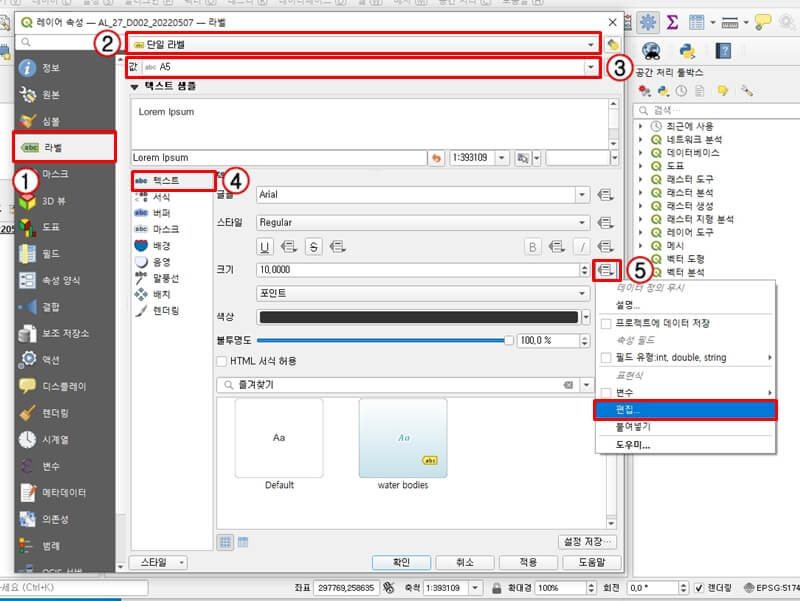
⑥ 라벨 편집창에서 수식을 입력하여 줍니다. 수식은 log(2.5, $area) 입니다. 수식을 입력하는 방법은 도움말 보기 옆 검색창에 area를 검색하고 더블클릭을 하게 되면 $area가 자동 입력됩니다.
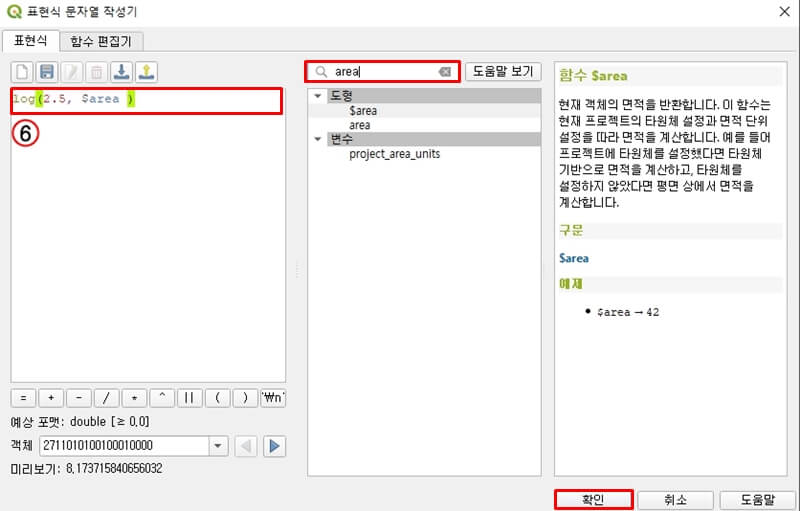
⑦ 배치를 선택하고 모드를 자유롭게 각을 이룸으로 선택해줍니다. 자유롭게 각을 선택하는 이유는 지적의 모양에 따라 다양한 각도로 지번이 배치될 수 있도록 설정해주는 것입니다.
캐드파일로 변환
위의 순서대로 모든 작업을 완료되었으면 내보내기를 선택하여 캐드파일로 변환하여 지번이 잘 들어갔는지 확인해주면 끝이 나게 됩니다.
오늘은 QGIS를 이용하여 법정동 구분 및 연속지적도 변환에 대하여 알아보았는데요. 내용이 어려운 것 같지만 이미지를 참고하여 하나씩 순서대로 진행하신다면 작업하는데 크게 무리는 없으실 겁니다. 이상으로 오늘의 포스팅을 마치도록 하겠습니다. 끝까지 읽어주셔서 감사합니다.




댓글